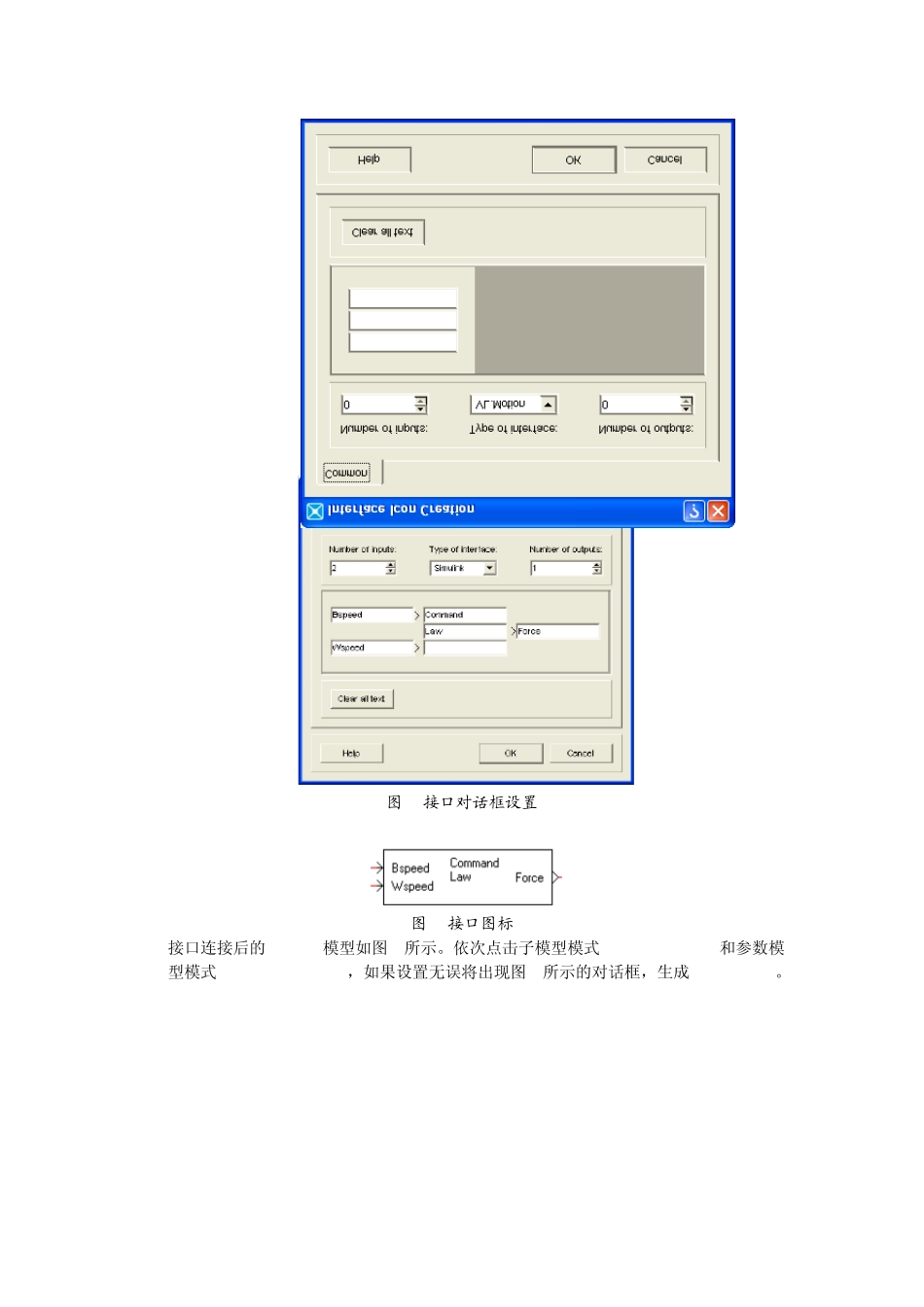1 . 联合仿真环境设置: 软件环境:AMESimR10 VC++6.0 MATLAB/Simu link2010a 1.将VC++中的"v cv ar32.bat"文件从Microsoft Visu al C++目录(通常是. \Microsoft Visu al Stu dio\VC98\Bin 中)拷贝至AMESim 目录下。 2.环境变量确认: 1) 选择“控制面板-系统”或者在“我的电脑”图标上点右键,选择“属性”; 在弹出的“系统属性”窗口中选择“高级”页,选择“环境变量”; 2) 在弹出的“环境变量”窗口中找到系统变量“AME”,它的值就是你所安装AMESim的路径,选中改环境变量;比如AMESim10 安装目录(即AMESim10 安装文件的存储目录)是:C:\AMESim\v 1000(D:\AMESim 就是错误的),那么“AME”的值就是 C:\AMESim\v 1000, 点击“确认”按键,该变量就会加到系统中; 3) 按上述步骤设置系统变量“MATLAB”,该值为MATLAB 文件所安装的路径,例如Matlab 2010a 按照文件的存储路径为: D:\Program Files\MATLAB\R2011a,那么“MATLAB”的值就是D:\Program Files\MATLAB\R2010a,点击“确认”按键,该变量就会加到系统中; 4) 同样的方式定义系统变量 LM_LICENSE_FILE,值为C:\AMESim\v 1000\licensing\license.dat,值就是AMESim 软件许可文件的存储路径。 即 LM_LICENSE_FILE=C:\AMESim\v 1000\licensing\license.dat。 3. 在AMESim 中选择VC 作为编译器。具体操作在AMESim->Opions-> AMESim Preferences->Compilation 中;进去后选择Microsoft Visu al C++项,然后点击OK 确认。 4. 在MATLAB 命令窗口中输入Mex –setu p (Mex 与-之间有空格),之后提示: Wou ld y ou like mex to locate installed compilers [y ]/n? 输入n,之后会出现系统中的编译器列表如下: 在这里我们选择Microsoft Visu al C++6.0 作为编译器,之后会有对编译器安装位置进行确认,以及最终对以上所有操作的确认,均输入“y ”即可。 5. 在Matlab 的目录列表里加上AMESim 与 Matlab 接口文件所在的目录,Matlab->File->Set Path,在打开的对话框中点击“Add Folder”设置三个目录(这里假设 AMESim 软件安装目录 C:\AMESim\v 1000): 1)C:\AMESim\v 1000\interfaces\simu link 2) C:\AMESim\v 1000\interfaces\sl2ame 3) C:\AMESim\v 1000\scripting\matlab\amesim 经过以上步骤完成对联合仿真环境的设置 2 联合仿真实例 1. 在AMESim 中建立...